
iCloud.com 기기 찾기에서 기기 지우기
iPhone, iPad, iPod touch, Mac 또는 Apple Watch를 분실했거나 도난당한 경우 iCloud.com 기기 찾기에서 기기를 지울 수 있습니다.
기기 찾기에 로그인하려면 icloud.com/find로 이동합니다.
기기 찾기에서 기기 지우기를 설정하는 경우
원격으로 나의 기기 또는 가족 구성원의 기기 지우기
iCloud.com 기기 찾기의 기기 목록에서 지우려는 기기를 탭합니다.
이 기기 지우기를 탭합니다.
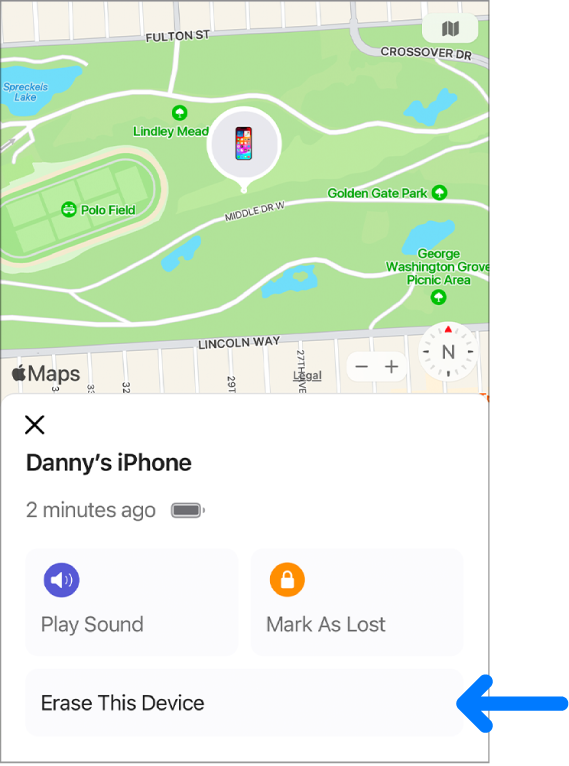
지우려는 기기에 따라 다음 중 하나를 수행합니다.
iPhone, iPad, iPod touch 또는 Apple Watch: 나의 Apple ID 암호 또는 가족 구성원의 Apple ID 암호를 입력합니다. 신뢰하는 브라우저를 사용하지 않는 경우 보안 질문에 답변하거나 신뢰하는 기기 또는 전화번호로 전송된 확인 코드를 입력합니다. 본인 소유의 기기를 사용하고 있으며 이후에 인증 절차를 건너뛰려는 경우 신뢰함을 탭합니다. 다른 사람의 기기를 사용하는 경우 신뢰하지 않음을 탭합니다.
Mac: 나의 Apple ID 암호 또는 가족 구성원의 Apple ID 암호를 입력합니다. 신뢰하는 브라우저를 사용하지 않는 경우 보안 질문에 답변하거나 신뢰하는 기기 또는 전화번호로 전송된 확인 코드를 입력합니다. 본인 소유의 기기를 사용하고 있으며 이후에 인증 절차를 건너뛰려는 경우 신뢰함을 탭합니다. 다른 사람의 기기를 사용하는 경우 신뢰하지 않음을 탭합니다. 암호를 입력하여 Mac을 잠급니다. 잠금 해제할 때에도 같은 암호를 입력해야 합니다.
기기를 분실한 경우 전화번호 또는 메시지 입력창에 분실 기기 메시지 또는 연락처를 입력할 수 있습니다. 번호와 메시지가 기기의 잠금 화면에 표시됩니다.
기기 목록으로 돌아가려면
 을 탭합니다.
을 탭합니다.
기기가 온라인 상태인 경우 화면에 나오는 지침을 따르면 원격 지우기가 시작됩니다. 기기가 오프라인 상태인 경우 온라인 상태로 전환될 때 원격 지우기가 시작됩니다.
신뢰하는 기기 및 확인 코드에 대한 자세한 내용은 Apple 지원 문서 Apple ID의 이중 인증을 참고하십시오.
지우기 취소
기기가 오프라인 상태인 경우 온라인 상태로 전환될 때 원격 지우기가 진행됩니다. 기기가 지워지기 전에 기기를 찾은 경우 지우기 요청을 취소할 수 있습니다.
iCloud.com 기기 찾기의 기기 목록에서 기기를 탭합니다.
지우기 요청 중단을 탭한 다음 Apple ID 암호를 입력합니다.
분실한 기기에서 나의 찾기를 설정하지 않은 경우 Apple 지원 문서 나의 찾기로 분실한 iPhone 또는 iPad 찾기를 참고하십시오.
참고: iPhone, iPad(Wi-Fi + Cellular 모델) 또는 Apple Watch(Wi-Fi + Cellular 모델)를 찾을 수 없는 경우 통화료 및 기타 요금이 부과되지 않도록 무선 이동통신사에 연락하여 서비스를 중지하십시오.